Phần Mềm
Cách Bật / Tắt Windows Update Win 10
Nội dung bài viết
Một số người dùng không muốn máy tính cập nhật thường xuyên, ảnh hưởng đến quá trình học tập làm việc như làm cho mạng lag, máy chậm trong lúc tải và cập nhật update, mất thời gian chờ đợi lúc tắt mở máy khi cài đặt update, thì có thể tắt update Windows 10 đi.
Cách Tắt Windows Update Win 10
Bạn có thể tùy chỉnh để tắt Windows Update Win 10 bằng Registry hoặc Services hoặc sử dụng các phần mềm hỗ trợ, bài viết này mình sẽ hướng dẫn các bạn 3 cách nêu trên:
Cách 1. Tắt Windows Update Win 10 bằng Windows Update Block v1.6
Windows Update Blocker v1.6 là công cụ giúp bạn bật/tắt Windows Update mọi phiên bản Windows 10 chỉ với 1 cú click chuột được viết bởi Sordum Team (website: www.sordum.org)
Download Windows Update Block v1.6
Changelog:
- GUI Font and icons are too small
- Manual option for wuauserv in windows update enable process
- x64 bit version
- Some code Improvements
Download:
- Link download từ trang chủ phần mềm: https://www.sordum.org/downloads/?st-windows-update-blocker
- Link dự phòng: Download tại đây
Giải nén ra, chạy file Wub.exe nếu bạn đang dùng Windows 10 32bit, Wub_x64.exe nếu bạn đang dùng Windows 10 64bit
Tắt Windows 10 Update bằng Windows Update Block v1.6: chọn Disable Updates và nhấn Aplly Now
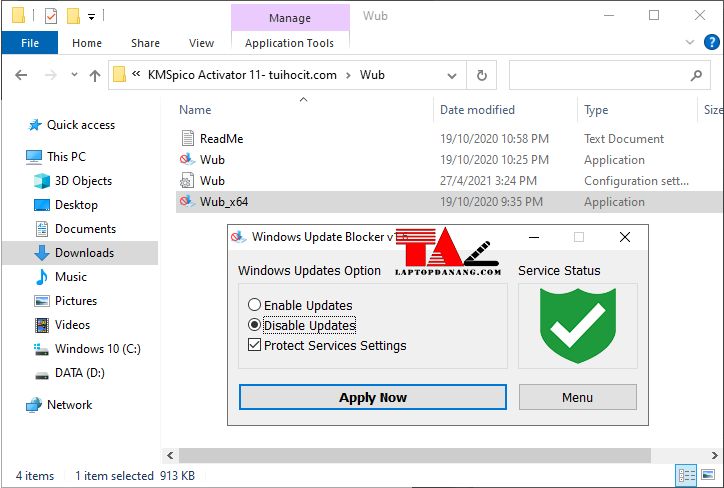
Bạn trong giây lát …
Cho đến khi biểu tượng Service Status chuyển sang màu đỏ là đã tắt Update Win 10 thành công:
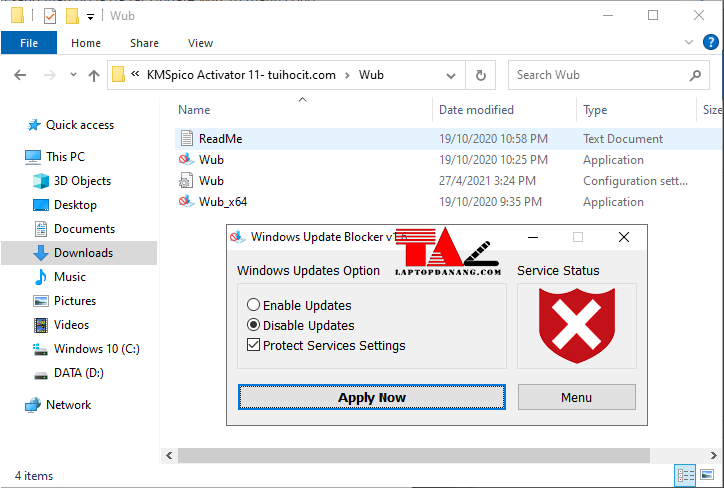
Bật lại Windows Update
Chọn Enable Updates và nhấn Aplly Now

Đến khi biểu tượng Service Status chuyển sang màu xanh là đã bật thành công:
Cách 2. Tắt Windows 10 Update thông qua Services
Bật / Tắt Windows Update Win 10 chỉ với 2 bước đơn giản:
Bước 1. Mở Services bằng cách gõ services vào hộp thoại tìm kiếm của windows như hình dưới.
(hoặc chuột phải vào This PC chọn Manage → Services and Applications → Services)
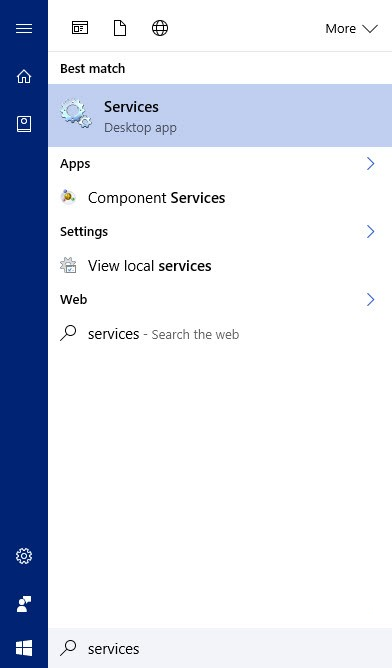
Bước 2. Tìm đến dòng Windows Update, nhấn đúp vào để mở lên: nhấn Stop, ở Startup type chọn Distable rồi nhấn Ok để xác nhận.
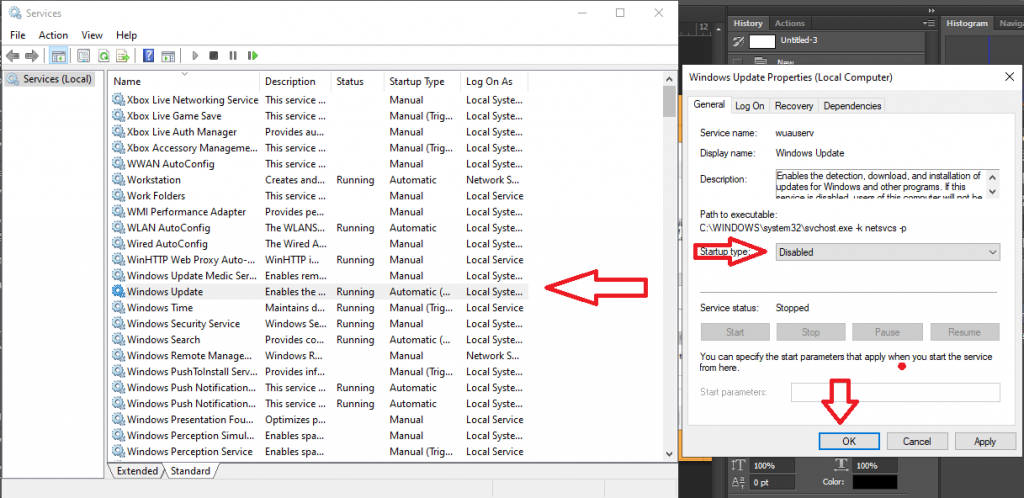
Như vậy là đã tắt Windows Update Win 10 thành công.
Bật lại Windows 10 Update Win 10
Nếu muốn bật lại Windows Update Win 10, ở Startup type bạn chọn Automatic, rồi nhấn Apply để nút Start hiện lên → nhấn vào nút Start.
2 cách đơn giản để tắt Windows Update Win 10, chúc các bạn thành công!
Mọi thắc mắc, phản ánh cũng như ý kiến đóng góp về dịch vụ của Trâm Anh Laptop xin gửi về:
Công ty TNHH Trâm Anh Technology
+ Số hotline: 0935.747.288
+ Địa chỉ: 185 Ông Ích Khiêm, Phường Thạch Thang, Quận Hải Châu, Thành phố Đà Nẵng
+ Website: https://laptopdanang.com/
+ Fanpage: https://www.facebook.com/LAPTOPDANANGCOM

Pingback: Hướng dẫn active win 10 bằng Kmspico - Trâm Anh Laptop